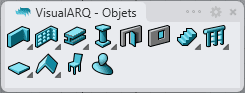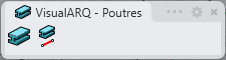Poutre
 clic [clic droit]
clic [clic droit]
- Insérer une poutre
- Poutre : à partir de courbes
- Points de contrôle
- Paramètres et options d'insertion
- Intersections avec d'autres objets
Insérer une poutre
Lorsque vous lancez la commande vaPoutre, la boîte de dialogue d'insertion d'une poutre apparaît. Cette boîte de dialogue affiche une liste de tous les paramètres de l'objet ainsi qu'un aperçu en 2D et 3D du style sélectionné.
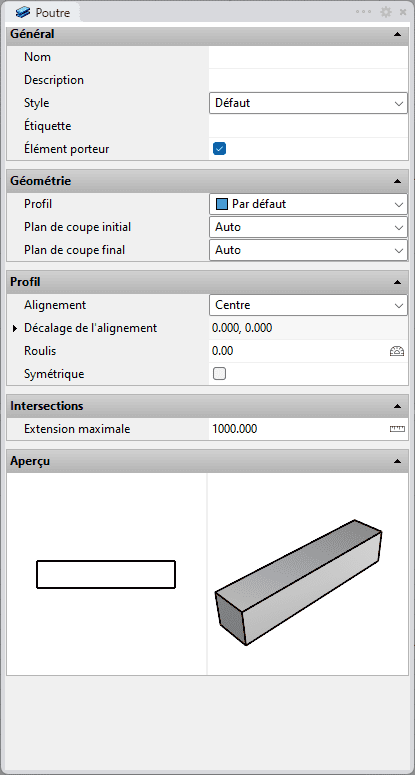
Boîte de dialogue d'insertion d'une poutre
Étapes :
- Sélectionnez le style de poutre que vous voulez insérer et définissez les options d'insertion de base.
- Sélectionnez le point de départ de la poutre en cliquant sur le point désiré.
- Sélectionnez la fin de la poutre en cliquant sur le point désiré.
Chaque nouvelle poutre est dessinée à côté de la précédente jusqu'à ce que vous appuyiez sur la touche ENTRÉE ou ÉCHAP ou que vous cliquiez avec le bouton de droite de la souris. La commande demande immédiatement le point de départ pour commencer à dessiner la poutre suivante ; cette nouvelle poutre n'est pas liée à la précédente mais elle est dessinée à partir du point sélectionné.
Vous pouvez définir autant de poutres que vous voulez et vous pouvez annuler la commande en appuyant sur ENTRÉE ou ÉCHAP.
Lorsque l'extrémité de deux poutres se trouvera au même endroit, leur intersection sera résolue.
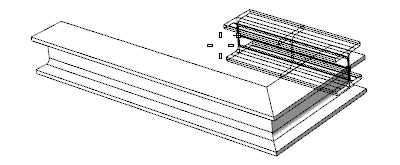
Insérer des poutres
Poutre à partir d'une courbe
Les poutres peuvent être créées à partir d'une courbe du modèle :
Étapes :
- Utilisez la commande vaPoutre pour créer une nouvelle poutre. La boîte de dialogue d'insertion d'une poutre apparaît.
- Sélectionnez le style de poutre que vous voulez insérer et définissez les options d'insertion de base.
- Sélectionnez ÀPartirDeCourbes dans la ligne de commandes puis sélectionnez une courbe dans le modèle.
- Appuyez sur Entrée ou cliquez avec le bouton droit pour terminer la commande.
Les poutres créées à partir d'une polyligne génèrent une poutre individuelle pour chaque segment.
Points de contrôle 
Les poutres peuvent avoir différents points de contrôle en fonction de la méthode utilisée pour leur création. Ces points de contrôle peuvent être déplacés dans toutes les directions, afin de modifier la position et les dimensions de la poutre.
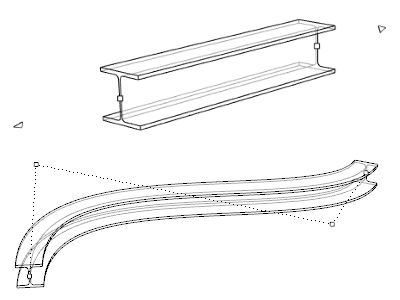
Poutre créée à partir d'une courbe, avec les points de contrôle activés.
Les points de contrôle sur cet objet s'activent comme pour tout autre objet de Rhino. Plus d'informations.
- Poutre droite : la poutre possède deux points de contrôle et deux flèches de prolongement aux extrémités. Les points de contrôle permettent de déplacer les extrémités de la poutre dans n'importe quelle position alors que les flèches de prolongement étirent la poutre le long de son axe.
- Poutre à partir d'une courbe : la poutre possède autant de points de contrôle que la courbe à partir de laquelle elle a été créée.
- Utilisez la commande vaPropriétés, puis sélectionnez une poutre et appuyez sur Entrée, ou
- Cliquez sur
 , puis sélectionnez une poutre et appuyez sur entrée, ou
, puis sélectionnez une poutre et appuyez sur entrée, ou - Sélectionnez une poutre et ouvrez le menu contextuel en appuyant sur le bouton de droite pendant un instant puis sélectionnez Poutre > Propriétés, ou,
- Double-cliquez sur une poutre.
Options et paramètres d'insertion
Tous les paramètres et toutes les options de la poutre peuvent ensuite être modifiés dans la boîte de dialogue Propriétés des objets  ou dans la section Propriétés de VisualARQ du panneau Propriétés de Rhino
ou dans la section Propriétés de VisualARQ du panneau Propriétés de Rhino ).
).
Général
- Type : poutre.
- Nom : champ permettant de distinguer la poutre des autres poutres.
- Description : champ permettant d'entrer des notes personnelles.
- Style : liste des styles de poutre disponibles dans le document.
- Étiquette : texte de référence qui apparaît dans l'étiquette.
- Élément porteur : indique si la poutre remplit une fonction dans le soutien de la structure. Cette propriété détermine la façon dont les poutres se coupent avec d'autres objets.
Affichage
Paramètres de visibilité des courbes isoparamétriques et du plan dans les vues en 3D et en plan.
Géométrie
- Mesures calculées pour la poutre : volume, longueur et longueur de coupe.
- Longueur : longueur mesurée à partir de l'axe de la poutre.
- Longueur de coupe : longueur mesurée à partir de la taille de coupe maximale de la poutre.
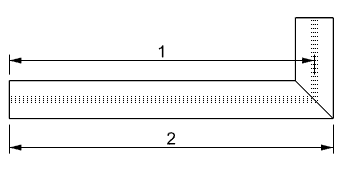
Longueur de la poutre et longueur de coupe
- Profil : affiche une liste des profils prédéfinis enregistrés dans le style de poutre. Lorsque le profil est défini sur Autre, vous pouvez introduire de nouvelles valeurs pour la forme du profil du style sélectionné.
- Plan de coupe initial et final : détermine l'angle de coupe des poutres au niveau de leurs extrémités :
- Vertical
- Horizontal
- Perpendiculaire
- Auto : définissez cette valeur pour calculer les jointures entre poutres.
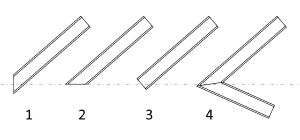
Plans de coupe initial de la poutre
Position
- Courbe guide : changez la trajectoire de la poutre avec l'icône de la courbe
 ou changez les points de départ et final avec les icônes des points
ou changez les points de départ et final avec les icônes des points  . La trajectoire de la poutre peut également être modifiée avec ses propres points de contrôle.
. La trajectoire de la poutre peut également être modifiée avec ses propres points de contrôle.
Profil
- Alignement : position du point d'insertion de la poutre en fonction de la forme de son profil :
- Supérieur gauche, Supérieur centre et Supérieur droit
- Milieu gauche, Centre et Milieu droit
- Inférieur gauche, Inférieur centre et Inférieur droit
- Décalage : distance entre le point d'insertion et les points X et Y de la poutre.
- Roulis : angle de rotation de la poutre autour de l'axe, en utilisant sa position d'alignement comme centre de rotation.
- Symétrique : lorsque cette option est activée, l'orientation de la poutre est transformée en son image symétrique.
Intersections
- Extension maximale : définit la distance maximale de prolongement d'une poutre à partir de ses extrémités jusqu’au point d'intersection avec une autre poutre.
Intersections avec d'autres objets
Les lignes tangentes des poutres avec les murs, les dalles et les toits sont automatiquement masquées lorsque les styles de section sont les mêmes.